win7电脑格式转换器找不到文件怎么办?格式转换器方便我们转换win7电脑无法查看的文件,转换成为我们能打开的文件格式,但是有小伙伴使用转换器转换之后找不到转换好的文件了,这是怎么回事呢?接下来小编以格式工厂为例子,演示win7电脑格式转换器找不到文件如何解决!
1、打开电脑上面的格式转换软件,点击进入。
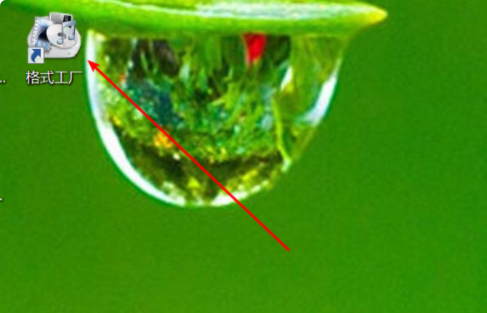
2、进入到工具界面,选择一个要转换的格式(如选择音频格式MP3)。
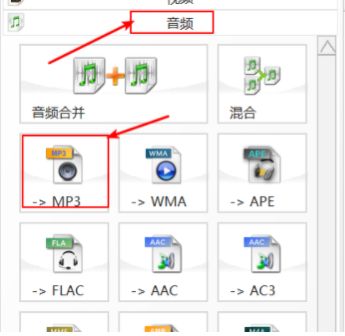
3、然后选择添加一首要转换的音频歌曲进入。
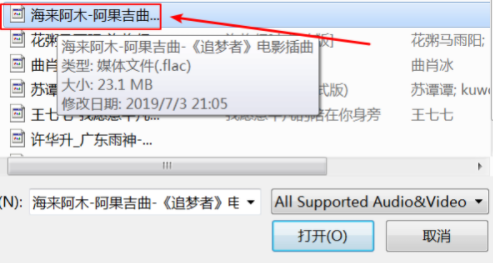
4、再选择菜单栏上面的开始按钮选项,这样就可以开始进行转换。
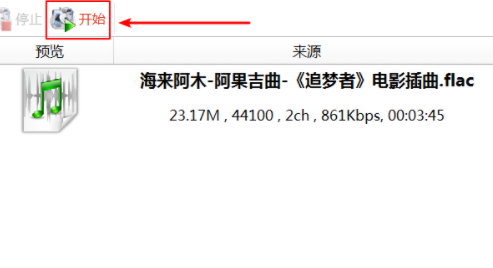
5、稍等片刻,转换完成,右键点击转换好的音频文件,在弹出来的选项中,选择打开输出文件夹位置。
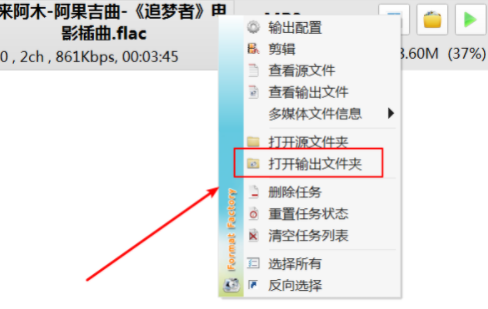
6、这样就可以找到转换好的格式文件了。
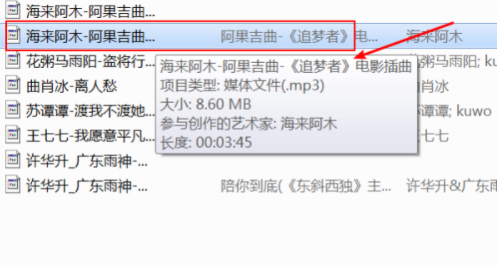
那么以上就是win7电脑格式转换器找不到文件怎么办,只需要打开文件所在位置就可以了,有时候是一个文件夹的图标,希望对你有所帮助!